“求分享华为路由器设置192.168.3.1手机设置教程?”“华为192.168.3.1 路由器设置?”有关用手机设置华为或荣耀无线路由器的教程前面的文章中已经分享过,详细了解可以点击《 192.168.3.1手机登陆设置华为路由器详细教程》。
不想通过上面链接,也可以在本文下面内容中获得帮助,解决问题的步骤是一样的。
准备工具:
- 华为ws5200一台
- 智能手机一部(以安卓手机为例)
有关192.168.3.1华为路由器的详细设置步骤如下内容,如果没有点击上面的教程链接,点击下方的内容展开也可以看到最详细的设置步骤。
1、192.168.3.1华为路由器连线
华为或荣耀路由器需要正常连线和通电,方式一般是:光猫LAN口/外线--WAN口华为/荣耀LAN口--无线连接路由器。有些型号的华为路由器支持盲插功能,也就是说路由器不区分WAN口、LAN口,任意口都可以有路由器来自动判断。

华为/荣耀路由器线路连接图
2、连接192.168.3.1无线
打开手机(以安卓手机为例)的【设置】--【WLAN】,在WLAN列表中选择华为路由器的WiFi,默认是以“HUAWEI_XXX”开头的WiFi,点击并连接(默认没有WiFi密码)。
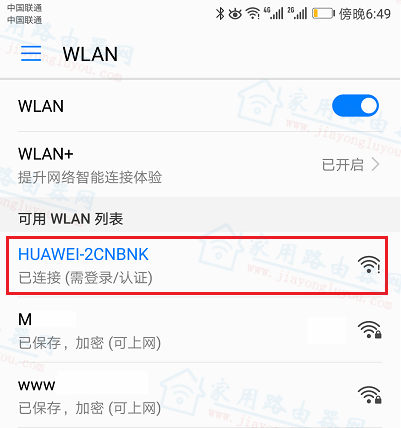
华为/荣耀路由器连接WiFi
3、登录192.168.3.1设置页面
一台全新未设置过或恢复出厂了的华为路由器,一般会自动跳转到设置页面。如果手机没有自动跳转页面可以按照如下操作:
找到手机上的浏览器并打开,在浏览器地址栏输入192.168.3.1,点击右侧访问/前往(不同浏览器命名不同),记住不要点击下面浏览器提示的地址,这样就可以打开192.168.3.1了。
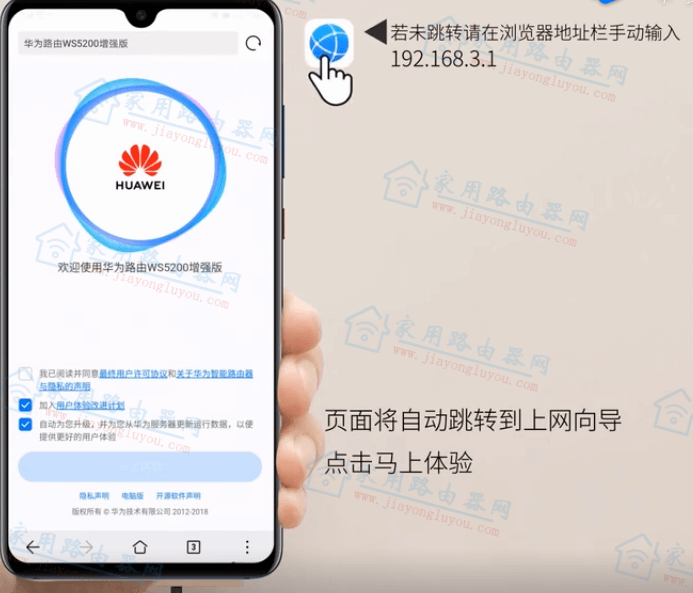
192.168.3.1登录华为/荣耀路由器
按照如上图提示操作,点击“马上体验”进入下一步的设置流程。
4、设置上网信息
华为/荣耀路由器支持宽带拨号、动态IP和静态IP三种主要上网方式。
判断方式如下:
- ① 光猫没有网络,光猫的LAN口或WiFi均无法上网,此时为宽带拨号,用路由器来拨号;
- ② 光猫有网,光猫的LAN口或WiFi可以上网,此时为动态iP模式,或上端已有一台路由器,此时用自动获得IP地址的模式;
- ③ 上端分配了,静态IP信息,此时选择路由器的静态IP模式,输入对应的IP地址等信息。
本文以常用的宽带拨号模式为例,需要填写运营商给的宽带账号和密码,如果忘记了可以点击《 中国联通/电信/移动三大运营商宽带账号密码忘记了快速找回的办法》。
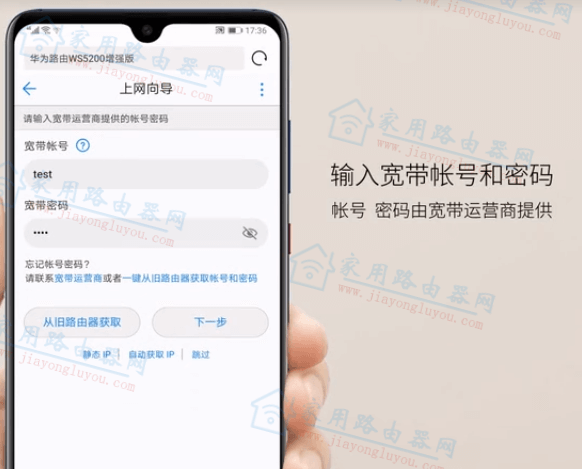
设置华为/荣耀路由器上网方式
5、设置WiFi信息
这里继续设置192.168.3.1路由器的无线名称和密码,以本站域名为例,WiFi名称:Jiayongluyou.com;WiFi密码:www.jiayongluyou.com,设置完进行下一步操作
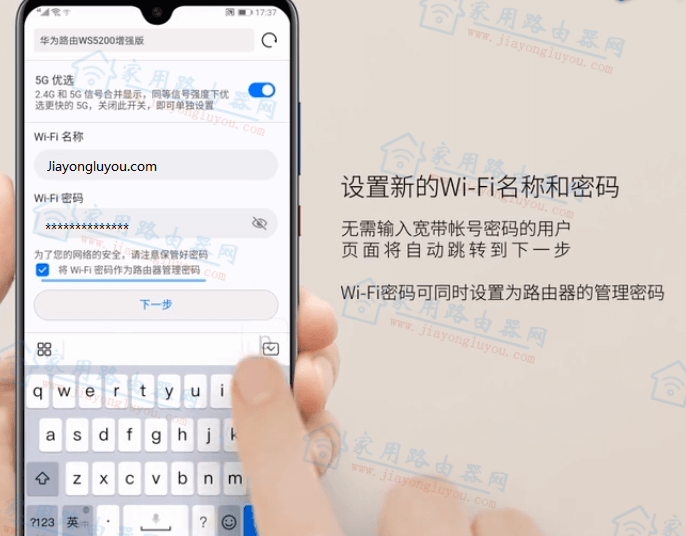
设置华为/荣耀路由器的WiFi名称和密码
设置信号强度模式
一般路由器会自动默认为强信号模式,华为路由器这里会有个让用户自动选择机会。不过一般都会希望自己路由器的信号强一些会比较好。如下图,设置为穿墙模式继续下一步。
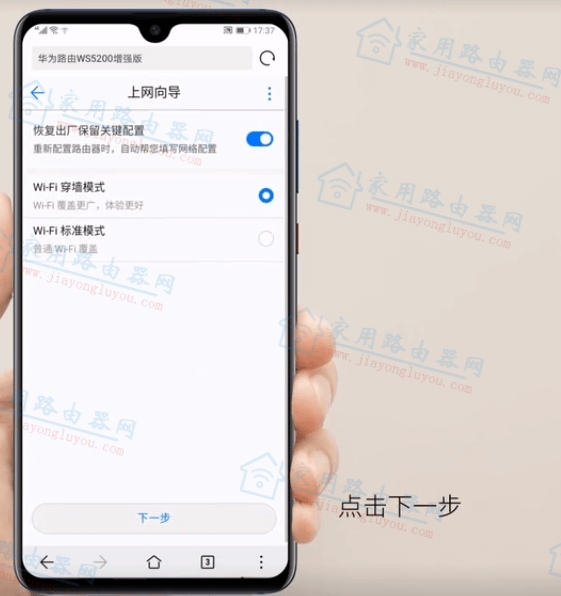
设置华为/荣耀路由器的信号强度模式
6、完成192.168.3.1手机登录设置
当出现如下图提示的时候,就表示华为路由器设置完成了,可以点击APP下载链接下载华为路由器的手机APP客户端来管理路由器。
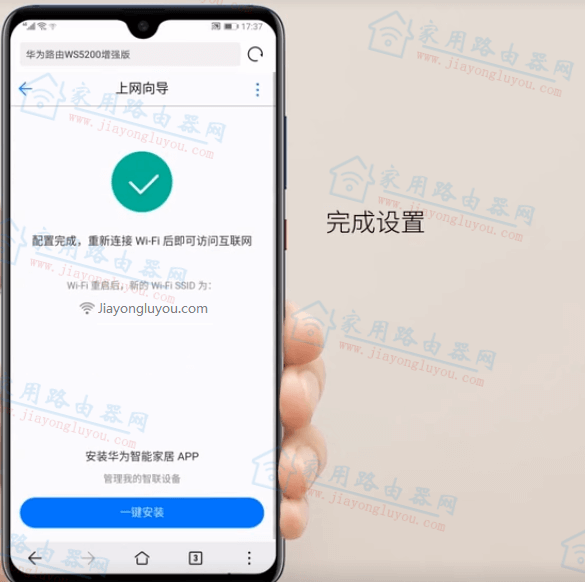
完成华为/荣耀手机版设置
验证192.168.3.1上网
设置完华为后请观察路由器的指示灯,指示灯绿色常亮表示可以正常上网啦。

华为路由器正常上网指示灯为绿色